win7硬盘装机教程
- 分类:win8 发布时间: 2017年03月28日 14:00:01
很多人问小编我,win7硬盘装机难不难呢?现在安装电脑系统的方法那么多,这让他们看得眼花缭乱,其实硬盘安装win7系统是非常简单的,那么现在就让小编给你们介绍下win7硬盘装机教程。
1、 在windows7之家下载的系统一般都是为ISO镜像格式。此时,我们需要对下载下来的Win7系统镜像进行解压。鼠标右键点击镜像文件,在弹出的右键菜单栏选择“解压到Ylmf_baidu_Win7_x64_2015_0400027”,这样,系统文件就会解压到当前系统镜像所在盘内。(怎么用u盘安装win7系统)
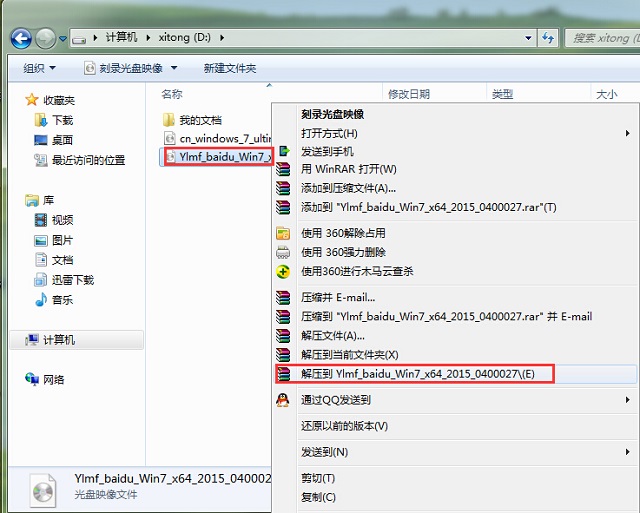
如果,你系统镜像所在盘硬盘空间不够,我们也可以鼠标右键选择镜像文件,此时选择“解压文件”,在路径那里选择需要解压到的文件位置。
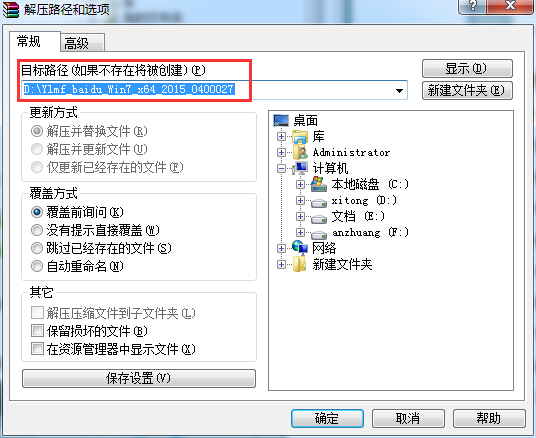
2、 当win7镜像文件解压完成后,会生成一个相应的雨林木风win7 64位系统文件夹。

3、 现在我们打开文件夹,找到里面的“硬盘安装”程序,点击即可安装。
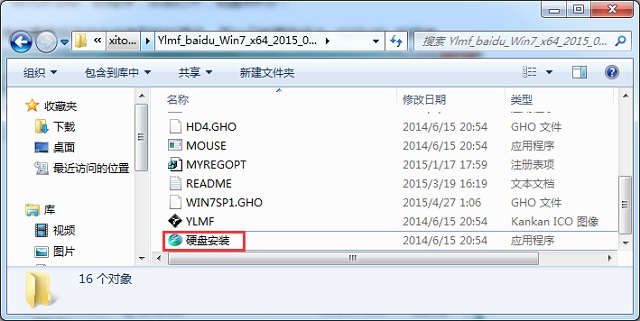
注:这里,我们也可以点击“AUTORUN”应用程序进行安装,如果你下载的镜像里面有这个程序。
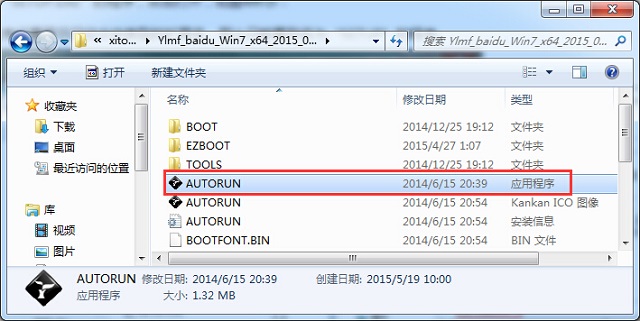
点击“AUTORUN”,则会出现雨林木风win7安装界面,大家选择“安装 Win7 SP1 装机版到C盘”即可。
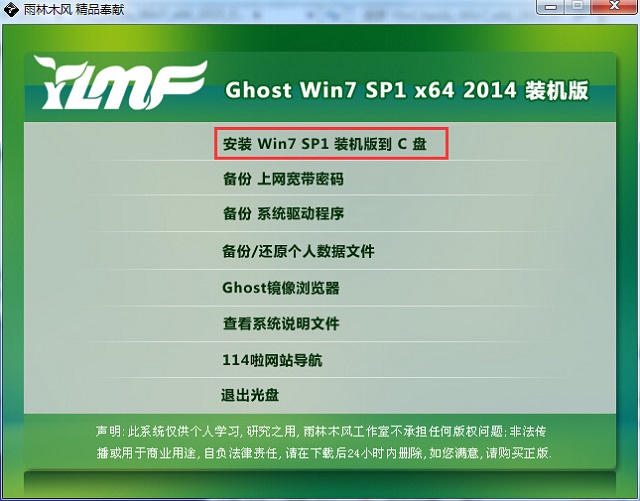
PS,如果你下载的不是都没有“硬盘安装”或“AUTORUN”,但是能看到“setup”应用程序,也是一样安装win7系统的。
4、 对于以上的操作,点击后都是会出现一个“OneKey Ghost”窗口,查看GHO WIM ISO映像路径是否正确,一般在该窗口打开的过程中,会自动识别对应的GHO镜像文件,或者可以通过“打开”按钮来更改要安装的镜像文件→选择系统要存放的磁盘。接着确认下要安装(还原)雨林木风win7 64位系统的位置,点击确定。
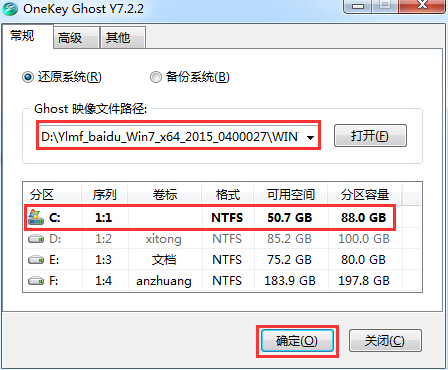
5、 然后在出现的提示界面上,选择“是”,那么就会立即开始计算机重启进行还原。如下图所示:
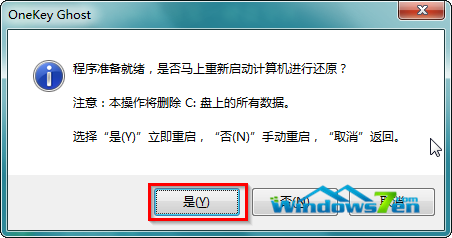
6、 重启后,那么就会进入的是系统还原,大家能看通过查看还原进度条来查看还原进度。
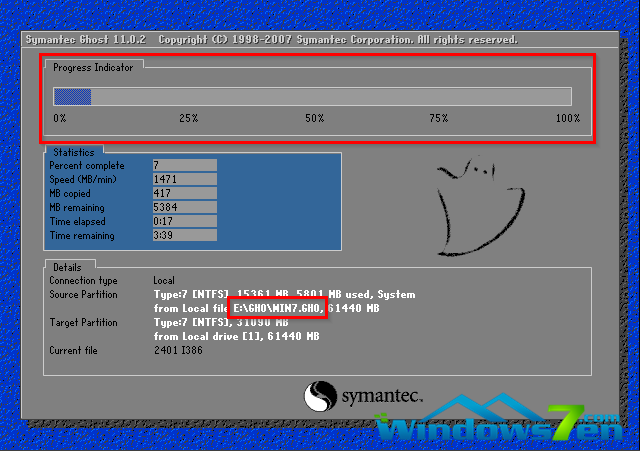
7、 当进度条跑到100%,还原完成后,那么系统就会自动进入全自动安装了。这时就期待下我们的雨林木风win7装机版快速安装好吧。
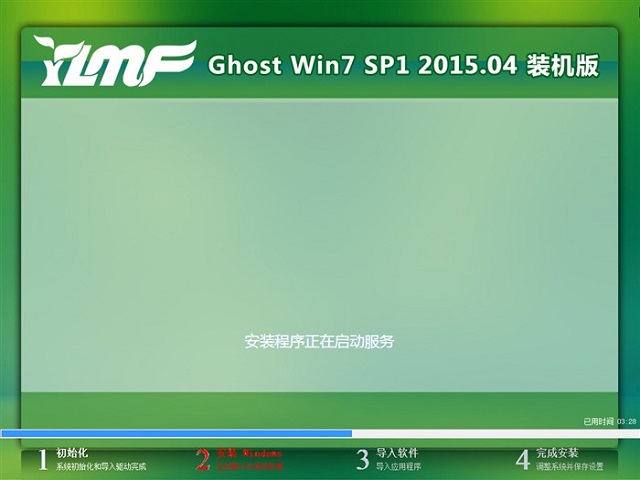
8、 这个雨林木风win7系统在安装过程中,程序会自动安装识别的,大家不要再担心不知要去哪里找相应的硬件驱动了。
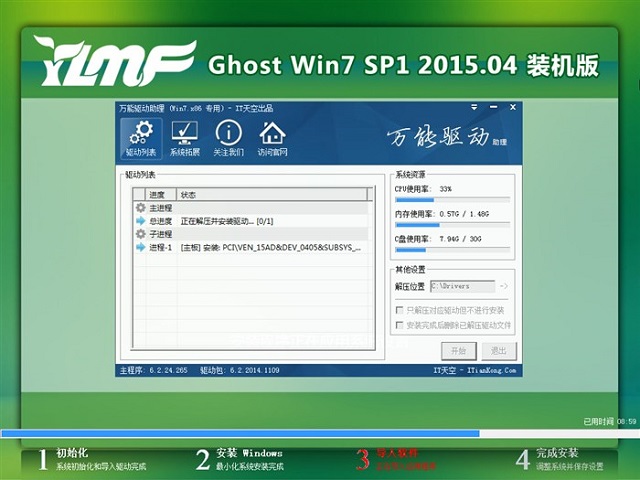
9、 同时安装过程中,也是会自动给我们安装的雨林木风win7系统进行激活的。如果你下载的win7系统不带自动激活的,那么也可以在windows7找到各种激活工具进行激活:http://www.kkzj.com/

10、 最终安装好的雨林木风win7 ghost系统画面如下:
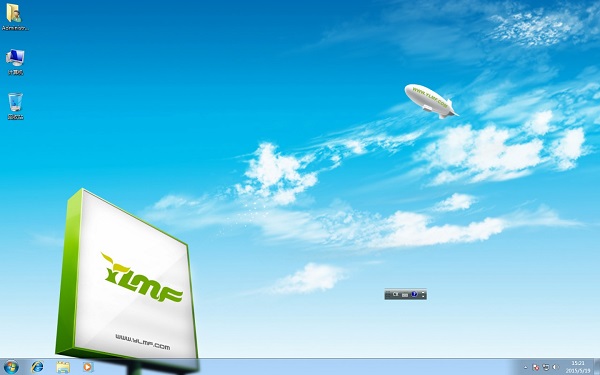
以上就是小编给你们介绍的win7硬盘装机教程,硬盘安装win7系统不存在磨损与读盘能力下降的问题,几乎都可以安装成功且速度比较快,所以以后电脑系统出现问题的时候,你们就可以使用硬盘重装电脑系统解决问题了。
猜您喜欢
- win8系统降级为win7系统教程2017/01/08
- maven环境变量配置,详细教您电脑的mav..2018/01/09
- ddr2和ddr3的区别,详细教您ddr2和ddr3..2018/08/20
- 例举如何打开dat文件2019/05/11
- 如何给u盘加密|u盘加密方法..2016/10/25
- u盘winpe系统制作图文教程2016/11/05
相关推荐
- 跳线接法,详细教您电脑主板跳线怎么接.. 2018-08-17
- 电脑蓝屏,详细教您电脑蓝屏怎么解决.. 2018-03-01
- win7和win10的区别是什么 2016-12-14
- 电脑蓝屏怎么解决,详细教您如何恢复正.. 2017-12-23
- 智能一键重装系统教程 2016-10-23
- 钻研win8如何使用u盘重装win7.. 2019-05-28




 粤公网安备 44130202001059号
粤公网安备 44130202001059号